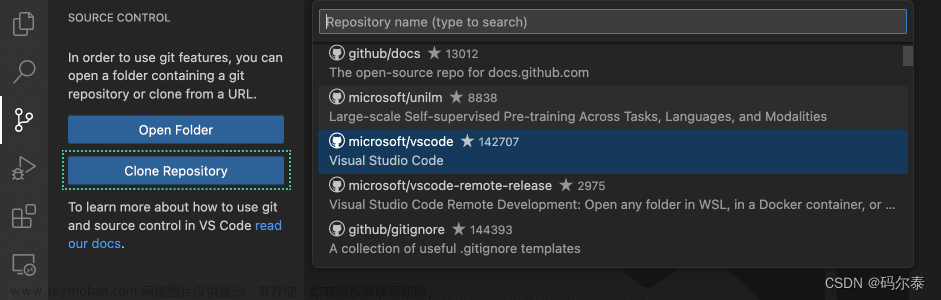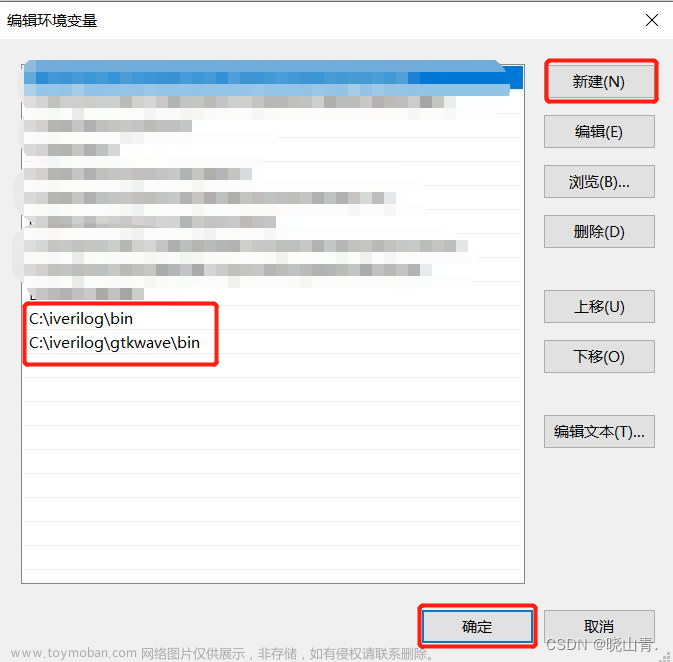想着翻译一些代码可能会对理解学习有帮助,于是我就找到了这款插件
直接在插件里搜索就行了 Comment Translate:

然后发现用不了,应该是谷歌翻译源有问题,然后直接快捷键 Ctrl + Shift + P 打开配置,然后搜索:translate 进行翻译源的切换:

如果可以正常使用,那就可以了,不用接着往下看。。。
但是,就算切换了其他翻译源好像也有问题,于是就开始自己配置翻译源了
1. 首先去 开通阿里云机器翻译 生成 accessKeyId & accessKeySecret
具体就是注册了账号,开通模型

然后点击右上角的 我的账号 生成 accessKeyId & accessKeySecret

进去之后,直接创建就可以了

拿到了ID和密钥之后,回到vscode,点击左下角处打开设置,搜索 translate,然后填写
Access Key ID 和 Access Key Secret

最后,把翻译源切换为 阿里云源 就可以愉快地使用了!
快捷键 Ctrl + Shift + P 打开配置,然后搜索:translate,点击选择阿里云
 文章来源:https://www.toymoban.com/news/detail-627333.html
文章来源:https://www.toymoban.com/news/detail-627333.html
其他百度,bing的翻译源也应该像这样配置,我就不写了。文章来源地址https://www.toymoban.com/news/detail-627333.html
到了这里,关于Vscode 代码翻译 Comment Translate 自定义配置的文章就介绍完了。如果您还想了解更多内容,请在右上角搜索TOY模板网以前的文章或继续浏览下面的相关文章,希望大家以后多多支持TOY模板网!